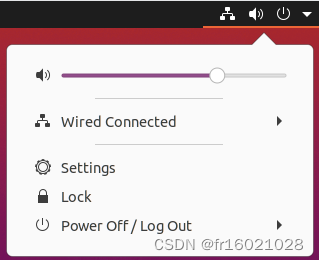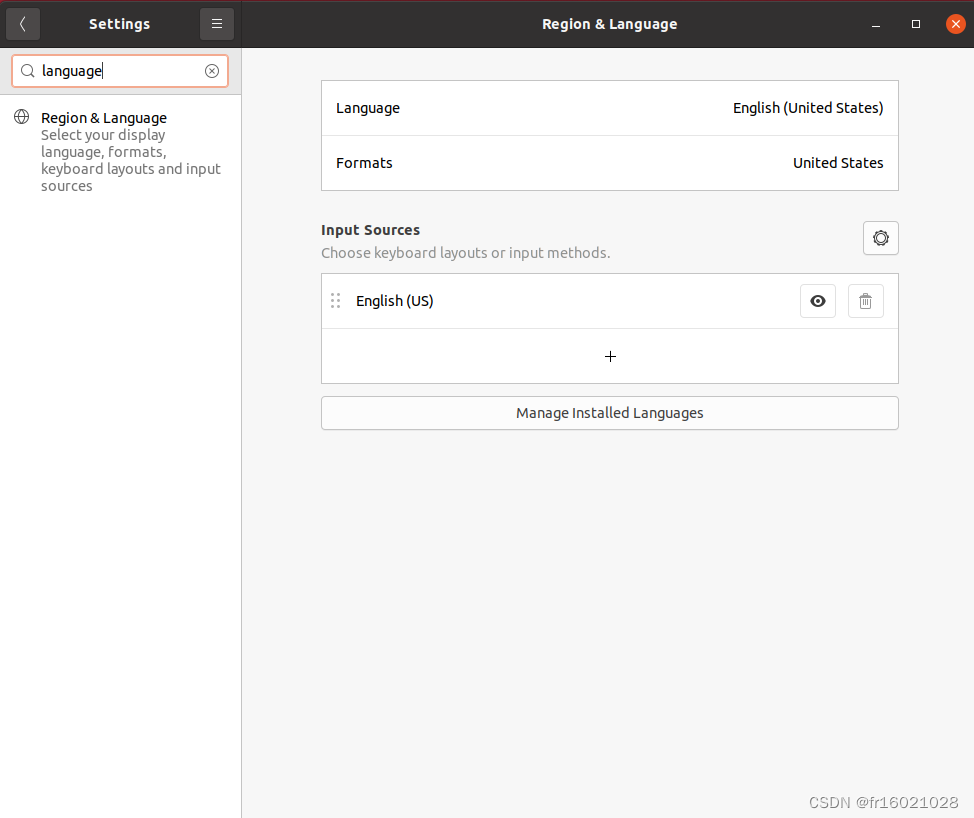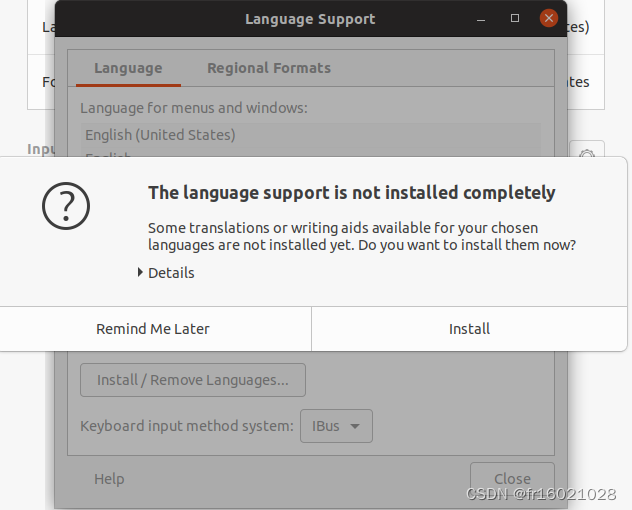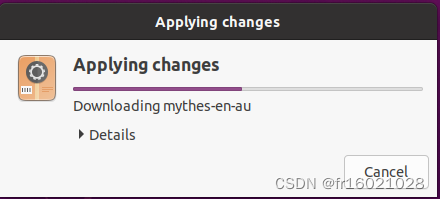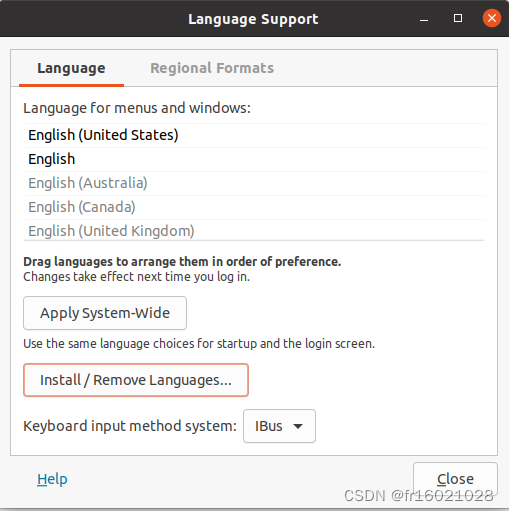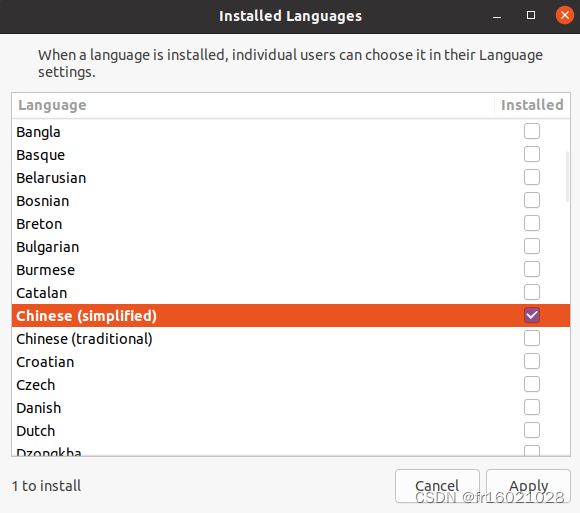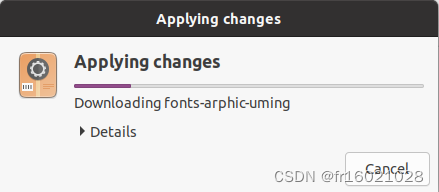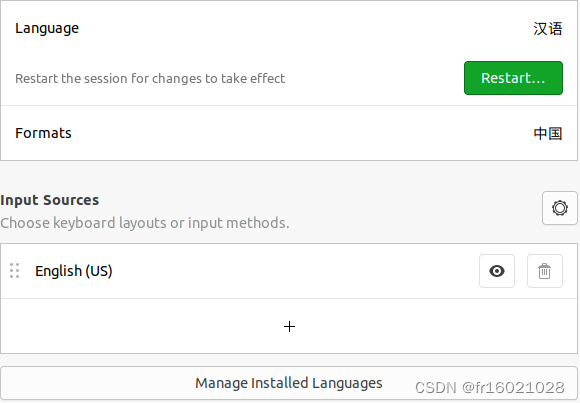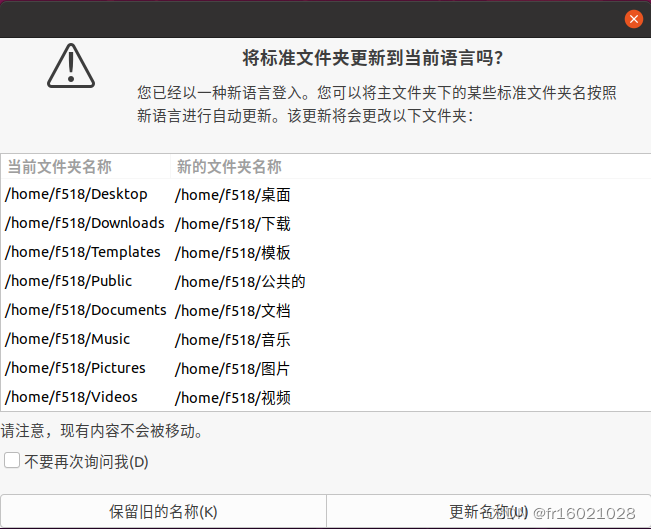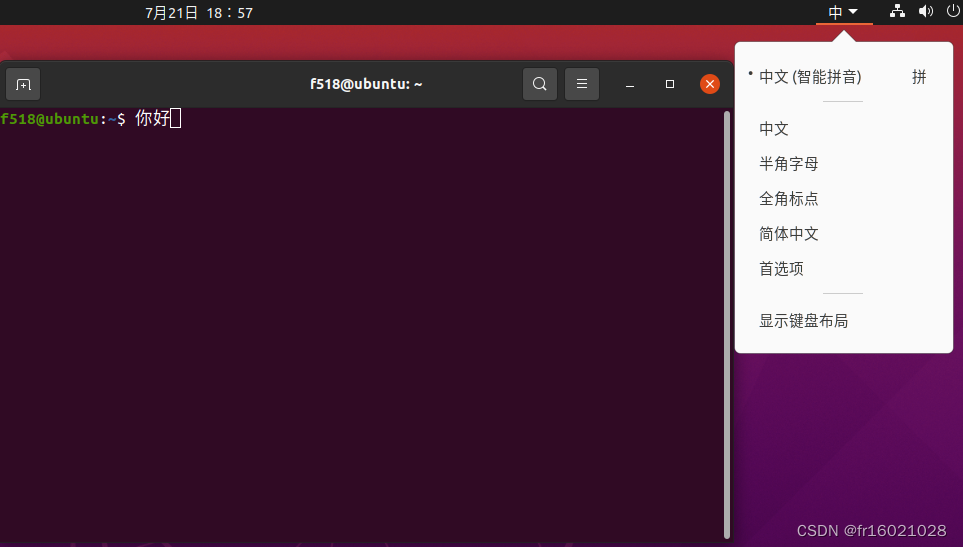一、中文设置
点击界面右上角的倒三角符号,选择“Settings”
搜索“lagnguage”
点击“Manage Installed Languages”,选择“install”
耐心等待
下载完成后,选择“Install/Remove Languages”
勾选“Chinese(simplified)”并应用
耐心等待
下载完毕后,重新进入设置界面,修改相应设置,点击“Restart”重启
重启后显示如下界面,强烈建议选择“保留旧的名称”,完成中文设置
二、安装中文输入法
在上一步的中文设置中,已经安装了中文语言包,系统支持中文语言。Linux中安装输入法首先需要安装输入法框架,常用的输入法框架有 ibus 和 fcitx,本文就ibus框架进行介绍。
ibus(Intelligent Input Bus)
1.打开终端,输入sudo apt install ibus安装框架
2.安装完毕后,输入im-config -s ibus命令切换框架
3.由于Ubuntu Desktop 20.04使用的是GNOME桌面,所以需要安装相应的平台支持包,输入sudo apt install ibus-gtk ibus-gtk3进行安装
4.选择简体拼音输入法,输入sudo apt install ibus-pinyin完成安装
5.完成安装后,将中文输入法添加到输入源选项中
6.在任务栏中可以发现新安装的输入法,切换后即可正常使用
今天的文章Ubuntu中文设置与安装中文输入法(超详细)分享到此就结束了,感谢您的阅读。
版权声明:本文内容由互联网用户自发贡献,该文观点仅代表作者本人。本站仅提供信息存储空间服务,不拥有所有权,不承担相关法律责任。如发现本站有涉嫌侵权/违法违规的内容, 请发送邮件至 举报,一经查实,本站将立刻删除。
如需转载请保留出处:https://bianchenghao.cn/8435.html